L'écran de mise à jour est vide dans Windows 10 Fix
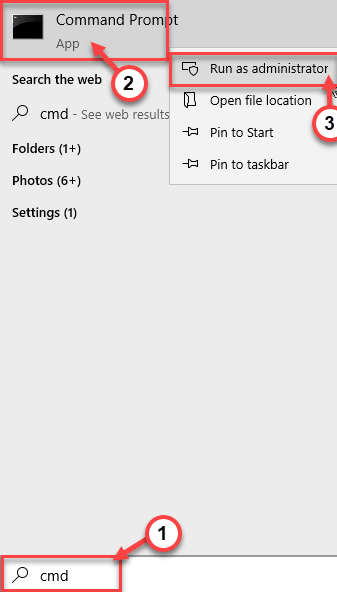
- 5095
- 381
- Anaïs Charles
L'écran de mise à jour Windows apparaît complètement vide dans la fenêtre Paramètres? Si c'est le cas, ne t'inquiète pas. Il y a quelques résolutions rapides pour résoudre le problème pour résoudre le problème rapidement. Suivez simplement ces correctifs faciles pour résoudre le problème.
Table des matières
- Correction 1 - Réinitialiser les paramètres de mise à jour Windows
- Correction 2 - Register les composants DLL essentiels
- Correction 3 - Vérifiez si ces services sont en cours d'exécution
Correction 1 - Réinitialiser les paramètres de mise à jour Windows
Vous pouvez réinitialiser les paramètres de mise à jour de Windows sur votre ordinateur.
1. Au début, type "CMD"Dans la zone de recherche à côté de l'icône Windows.
2. Après cela, cliquez avec le bouton droit sur le «Invite de commande"Et cliquez sur"Exécuter en tant qu'administrateur«Pour exécuter le terminal en tant qu'administrateur.
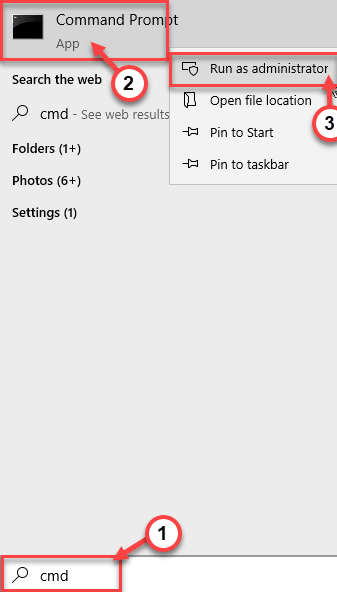
3. Avant de mettre en œuvre ce changement, vous devez arrêter quelques services de course. Taper Ces commandes un par un et frappent Entrer Pour arrêter tous ces services.
Bits d'arrêt net net stop wuauserv net stop cryptsvc

4. Ensuite, vous devez supprimer le QMGR existant *.Fichier DAT de votre ordinateur. Exécutez simplement cette commande pour le faire.
Del "% allusersprofile% \ application data \ Microsoft \ Network \ downloader \ qmgr *.dat "

[
Étapes facultatives -
Si vous appliquez ce correctif pour la première fois, sautez ces étapes et suivez les instructions mentionnées à l'étape 5 et à partir.Même après avoir promulgué toutes les commandes, sauf ces étapes facultatives, refaire toutes les étapes de l'étape 1, y compris ces étapes facultatives.
un. Tapez ces commandes un par un et frappez Entrer.
% Systemroot% \ softwaredSistribution \ dataStore% systemroot% \ softwaredstribution \ download% systemroot% \ system32 \ catroot2

b. Ensuite, vous devez renommer certains dossiers associés au processus de mise à jour Windows. Pâte Ces commandes une à la fois et frappent Entrer Pour exécuter tous ces éléments séquentiels.
Ren% SystemRoot% \ SoftwaredSistribution \ Datastore DataTastore.Bak Ren% Systemroot% \ SoftwaredSistribution \ Télécharger Télécharger.bak ren% systemroot% \ system32 \ catroot2 catroot2.bak

]]
5. Réinitialisez le service BITS au descripteur de sécurité par défaut. Notez ces lignes une à la fois et appuyez sur Entrée pour exécuter ces.
SC.exe sdsset bits d: (a ;; cclcswrpwpdtlocrrc ;;; sy) (a ;; ccdclcswrpwpdtlocrsdrcwdwo ;;; ba) (a ;; cclcswlocrrc ;;; aU) (a ;; cclcswrpdpdtlocrrc ;;.exe sdsset wuauserv d: (a ;; cclcswrpwpdtlocrrc ;;; sy) (a ;; ccdclcswrpwpdtlocrsdrcwdwo ;;; ba) (a ;; cclcswlocrrc ;;

6. La prochaine étape consiste à réinscrire les fichiers de bits essentiels et les fichiers de mise à jour Windows. Exécuter Toutes ces commandes pour réinscrire les fichiers DLL.
REGSVR32.exe atl.DLL REGSVR32.urlmon exe.DLL REGSVR32.exe mshtml.DLL REGSVR32.exe shdocvw.DLL REGSVR32.exe browseui.DLL REGSVR32.exe jscript.DLL REGSVR32.exe vbscript.DLL REGSVR32.exe scrrun.DLL REGSVR32.exe msxml.DLL REGSVR32.exe msxml3.DLL REGSVR32.exe msxml6.DLL REGSVR32.exe Actxprxy.DLL REGSVR32.exe softpub.DLL REGSVR32.exe wavtrust.DLL REGSVR32.exe dssenh.DLL REGSVR32.exe rsaenh.DLL REGSVR32.exe gpkcsp.DLL REGSVR32.exe sccbase.DLL REGSVR32.exe slbcsp.DLL REGSVR32.exe cryptdlg.DLL REGSVR32.exe oleaut32.DLL REGSVR32.exe ole32.DLL REGSVR32.exe shell32.DLL REGSVR32.exe initpki.DLL REGSVR32.exe wuapi.DLL REGSVR32.exe wuaung.DLL REGSVR32.exe wuaueng1.DLL REGSVR32.exe wucltUi.DLL REGSVR32.exe wups.DLL REGSVR32.exe wups2.DLL REGSVR32.exe wuweb.DLL REGSVR32.exe qmgr.DLL REGSVR32.exe qmgrprxy.DLL REGSVR32.exe wucltux.DLL REGSVR32.exe muweb.DLL REGSVR32.exe wuwebv.dll
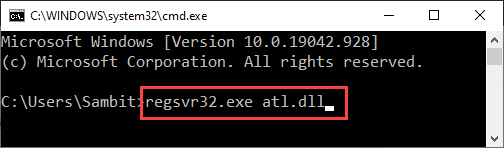
7. Ensuite, réinitialisez la configuration du socket réseau.
Réinitialisation de Winsh Winsock
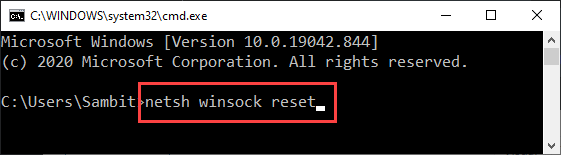
8. Enfin, la dernière chose est laissée à démarrer ces services arrêtés. Exécutez ces 3 commandes pour démarrer les services.
net start bits net start wuauserv net start cryptsvc

Fermez la fenêtre de l'invite de commande.
Correction 2 - Register les composants DLL essentiels
Vous pouvez réinscrire les composants DLL essentiels sur votre ordinateur.
1. Au début, type "CMD"Dans la zone de recherche à côté de l'icône Windows.
2. Après cela, cliquez avec le bouton droit sur le «Invite de commande"Et cliquez sur"Exécuter en tant qu'administrateur«Pour exécuter le terminal en tant qu'administrateur.
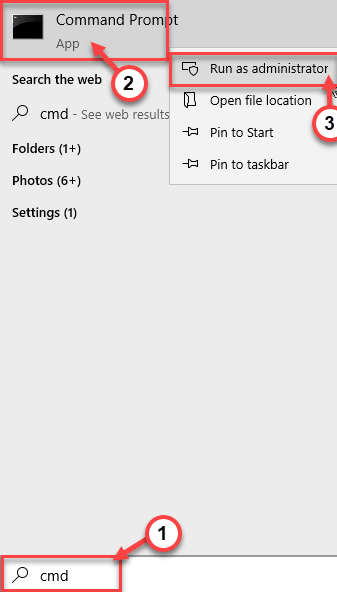
3. Ensuite, copier-coller ces deux commandes dans le terminal et appuyez sur Entrée. Ceux-ci réenregistreront les fichiers DLL.
REGSVR32 JScript RegSVR32 VBScript
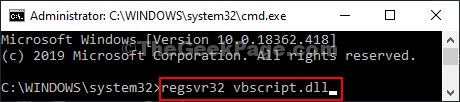
Après avoir réinscrit les fichiers DLL, fermez le terminal. Redémarrez votre ordinateur une fois pour laisser ces changements prendre effet.
Correction 3 - Vérifiez si ces services sont en cours d'exécution
Vérifiez si ces services sont en cours d'exécution ou non sur votre ordinateur.
1. Au début, appuyez sur le Clé Windows + R Clés ensemble.
2. Une fois que la fenêtre d'exécution apparaît sur votre écran, tapez ce code et cliquez sur «D'ACCORD".
prestations de service.MSC
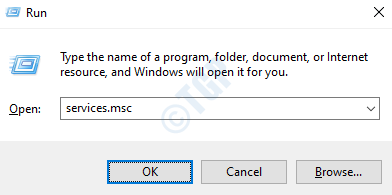
3. Une fois la fenêtre de services s'ouvrir, recherchez le «Identité d'application" dans la liste.
4.Maintenant, double-cliquez sur le service pour y accéder.
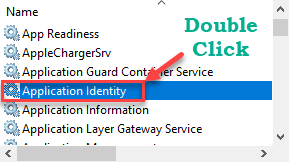
5. Maintenant, vérifiez le «Statut du service:». Si le service est en cours d'exécution, cliquez sur "Commencer"Pour démarrer le service.
6. Après cela, définissez le «type de démarrage:» sur »Automatique".
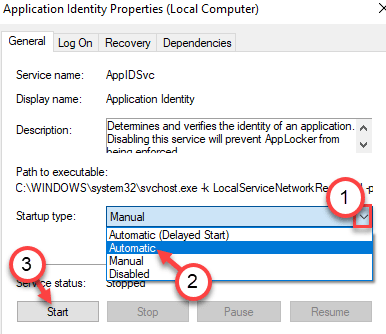
8. Pour enregistrer les modifications, cliquez simplement sur "Appliquer" et "D'ACCORD".
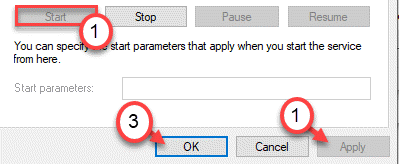
9. De cette façon, démarrez et automatisant tous ces services à partir de l'écran des services -
Mettre à jour le service d'orchestrateur
Windows Update
Service de transfert de renseignement de fond
Service cryptographique
Une fois que vous vous êtes assuré que ces services sont en cours d'exécution, vérifiez à nouveau l'état du problème.
Votre problème doit être résolu.
- « L'écran Windows 10/11 ne s'éteint pas après la correction de l'heure spécifiée
- Comment réparer une utilisation élevée du processeur causée en raison des interruptions du système dans Windows 10/11 »

